编辑视频用上好莱坞插件,丰富多彩、令人炫目的特效令人叹为观止。现在本人以好莱坞4.58版本谈谈转场效果的操作过程。
1、首先,启动会声会影,在视频轨导入2张或6张图片(也可在覆叠轨),点击AB(转场图标)。

2、点击”全部“,或在素材库面板下面找到Hollywood FX ,找到后拖曳到两图片之间,点击好莱坞转场选定,然后点击右边的”选项“。
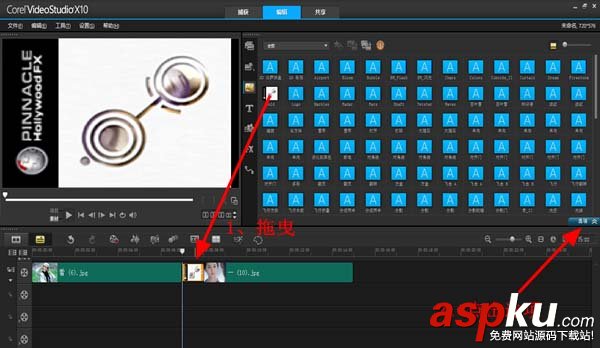
3、接着点击”自定义“,打开了好莱坞插件。
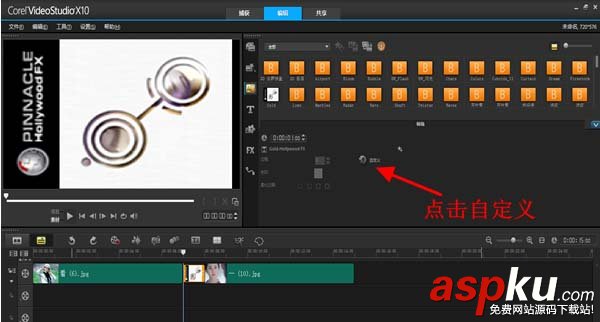
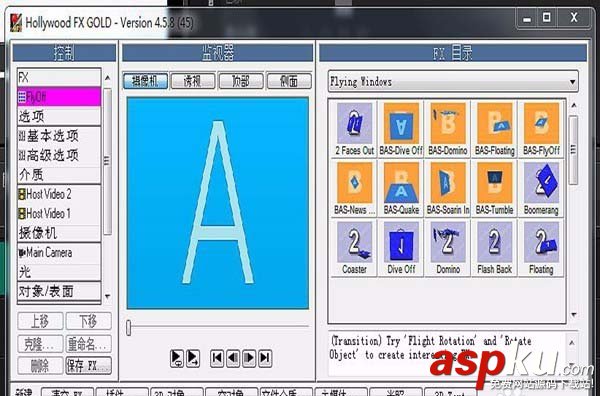
4、在这里,有种类繁多的转场特效。我们就以电影胶卷为例,先在FX目录窗口中点击三角,再拉滑块向下,找到“NEW HFX V5 Transitions“项目。
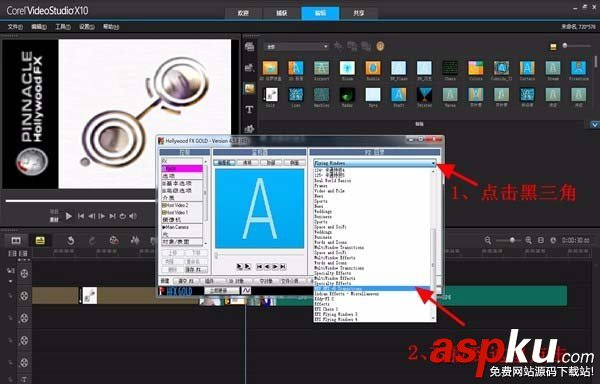
5、打开后,点击右下的“New Movies”打开。再预览,它的胶卷是横着动的。我们按默认的直接点击”确定“
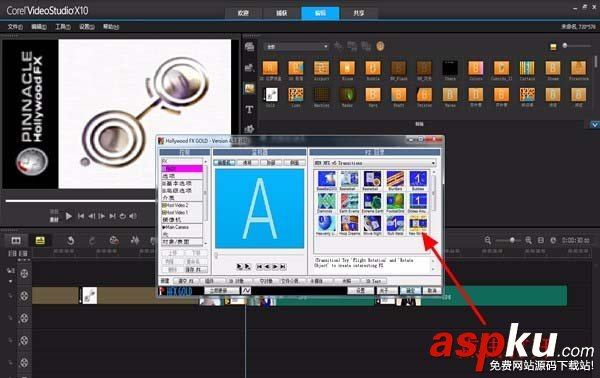

6、回到会声会影界面,点击选定好莱坞转场,点击选项上闪动的时间,输入”5秒“,回车,就成了如下画面,再点击播放。
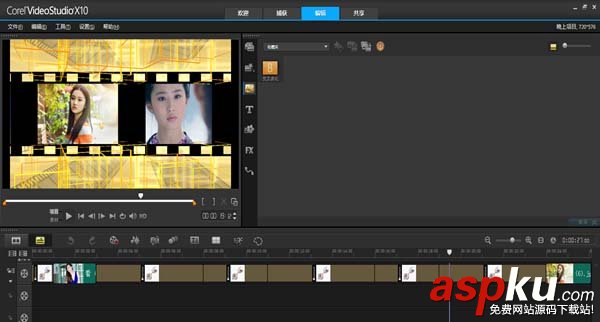


7、第二种胶卷效果操作方法和上面类似,照片是从上斜着向下。觉得满意了就在 会声会影界面上面点击”共享“,渲染输出。


8、如果要改变默认的效果,有许多选项可改。这里就不再赘述。


新闻热点
疑难解答